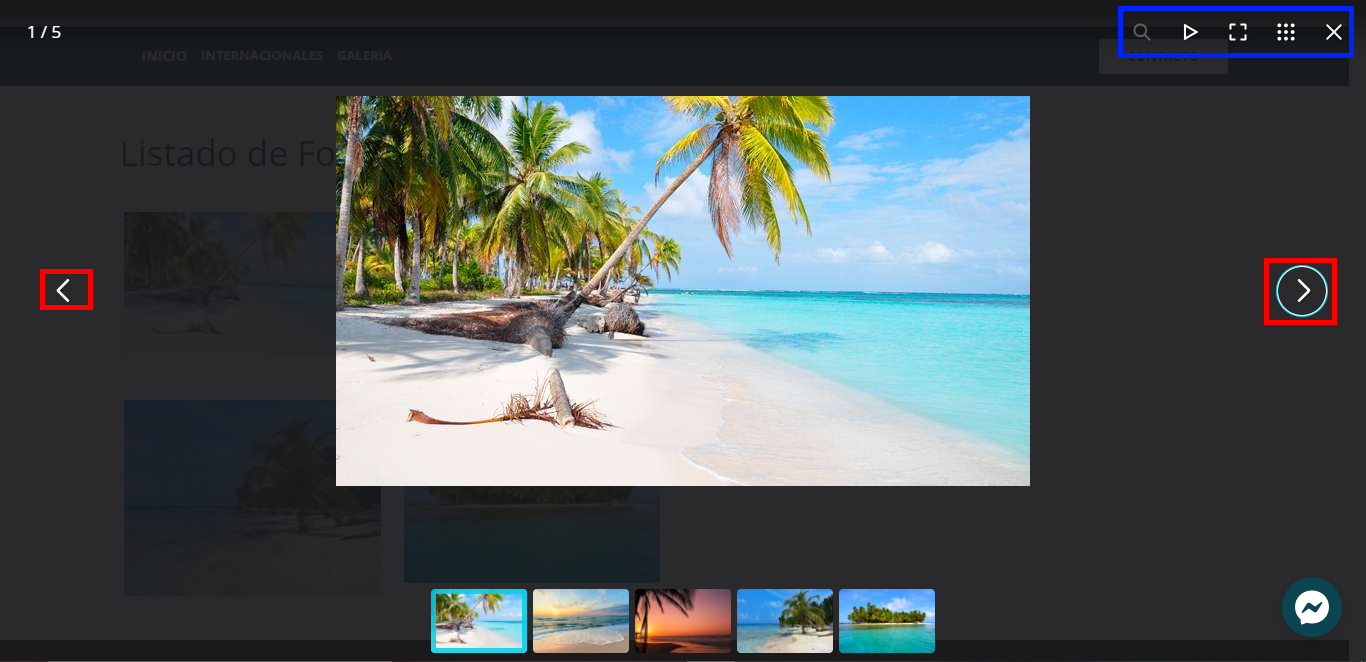¿Cómo agregar Galerias?
Paso 1:
Primeramente, nos vamos a nuestra "Lista de páginas" y buscamos la opción de "Galería".
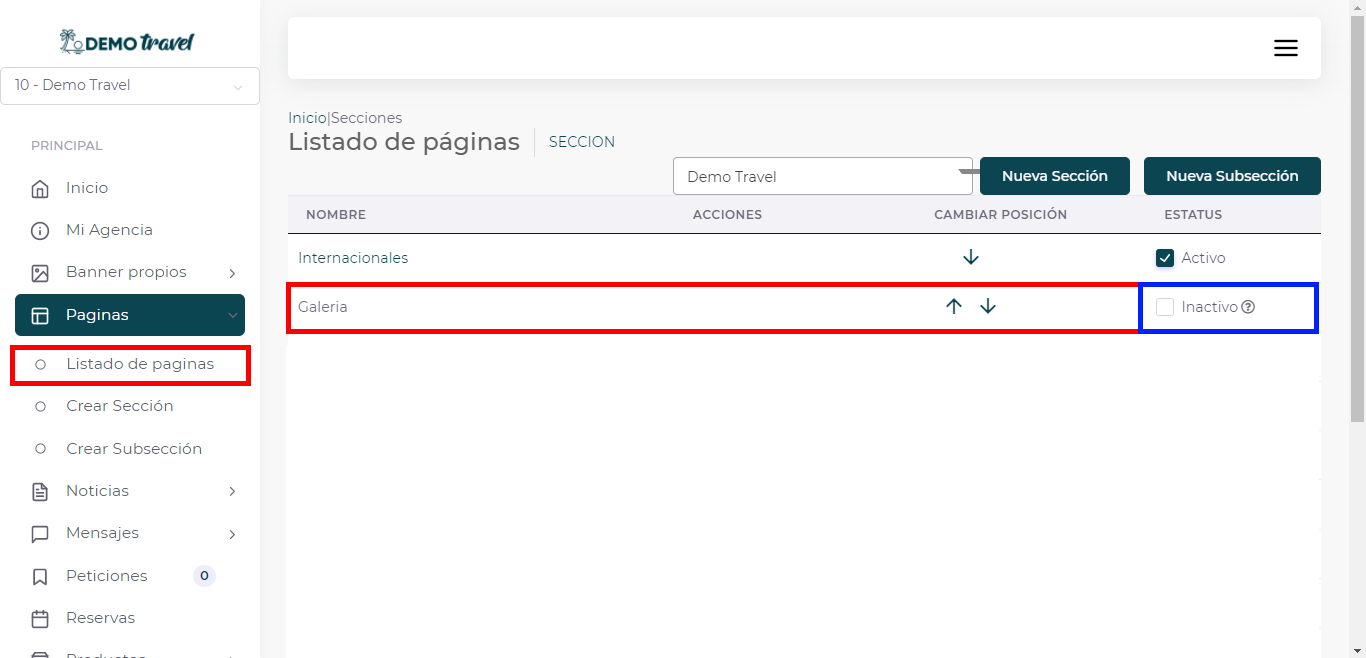
Ahora activamos la opción para que aparezca en nuestra página.
Nota: Para poder activarlo es necesario tener contratado el paquete "Advance".
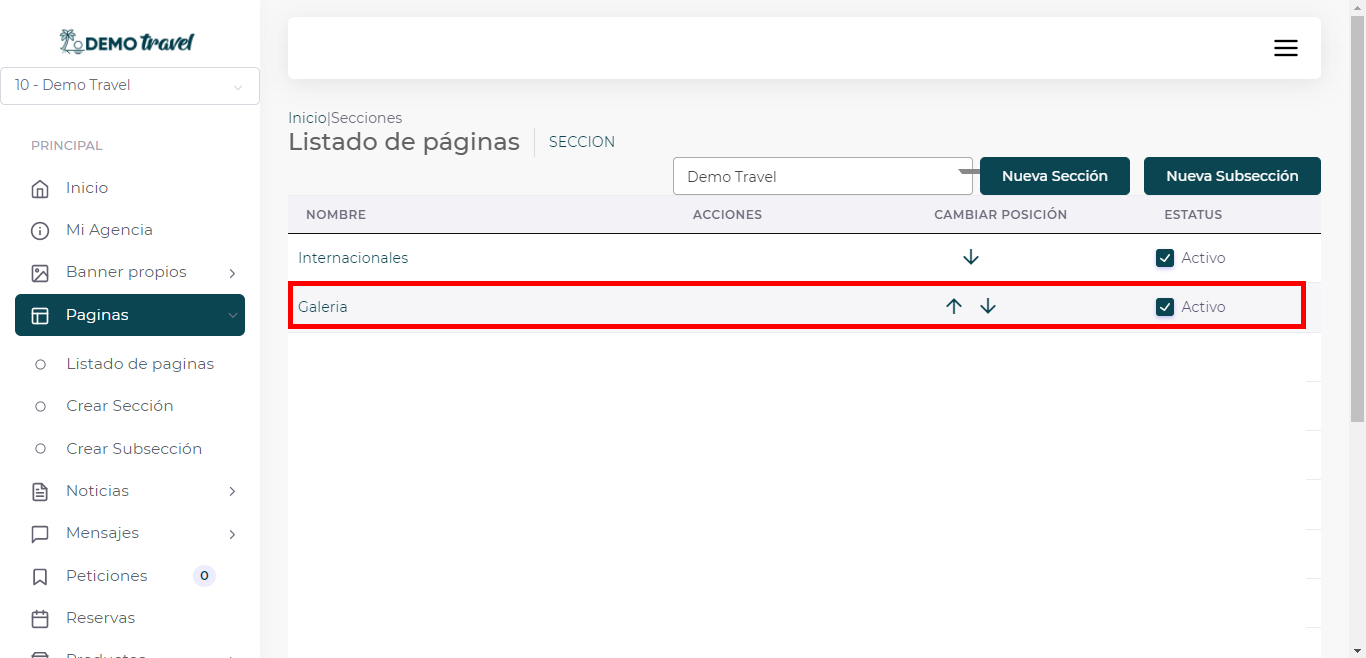
Paso 2:
Nos vamos a nuestra página y verificamos que se haya activado. Luego dar clic en "Galería".
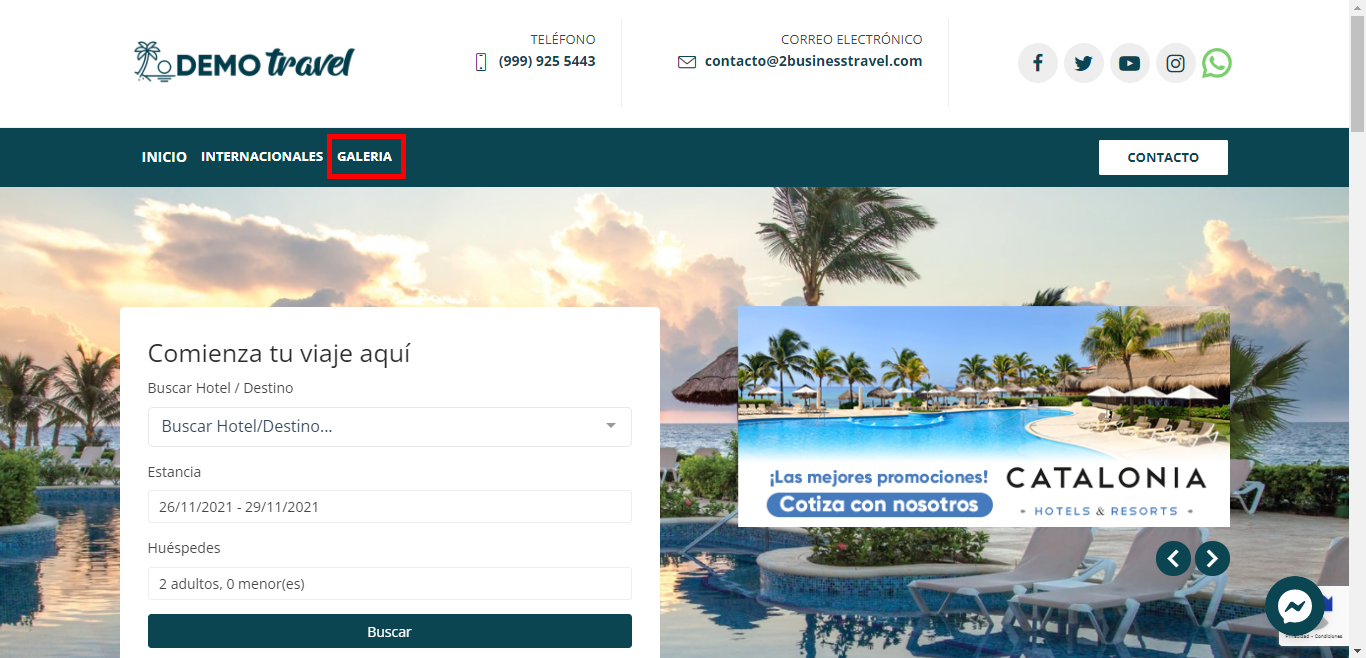
Vemos que no hay ninguna galería agregada, por lo que regresamos al panel administrativo para crear una.
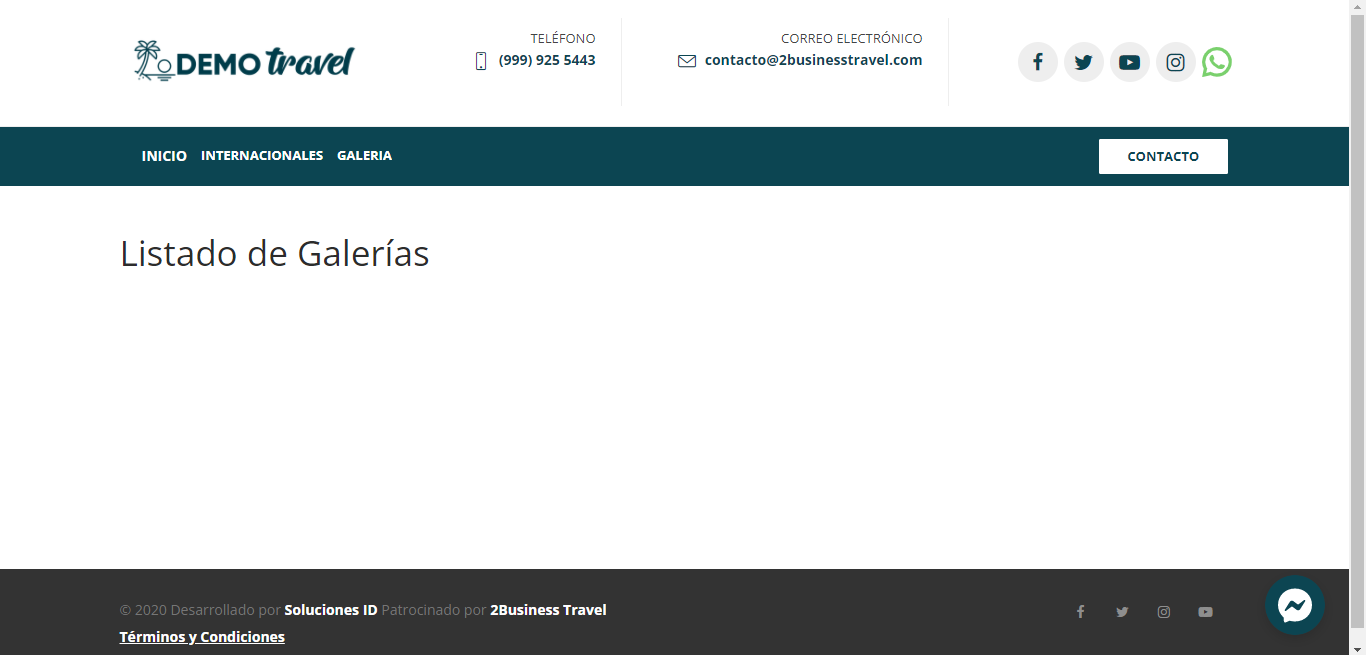
Paso 3:
Una vez en el panel, nos vamos a la sección de "Galería" y damos clic en el botón de "Nueva galería"
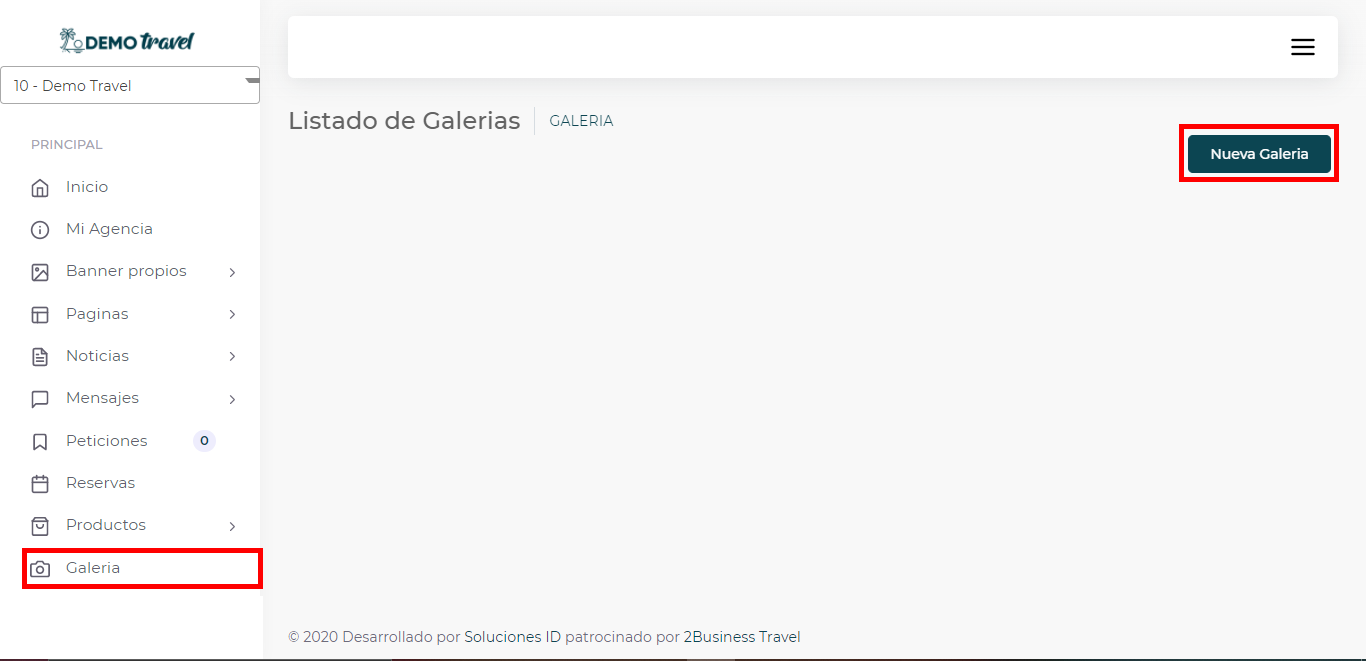
Paso 4:
Se abre una nueva ventana donde aparece un formulario en el cual nos pedirá el "Titulo de la galería" y la "Descripción". Una vez llenado los campos damos clic en crear.
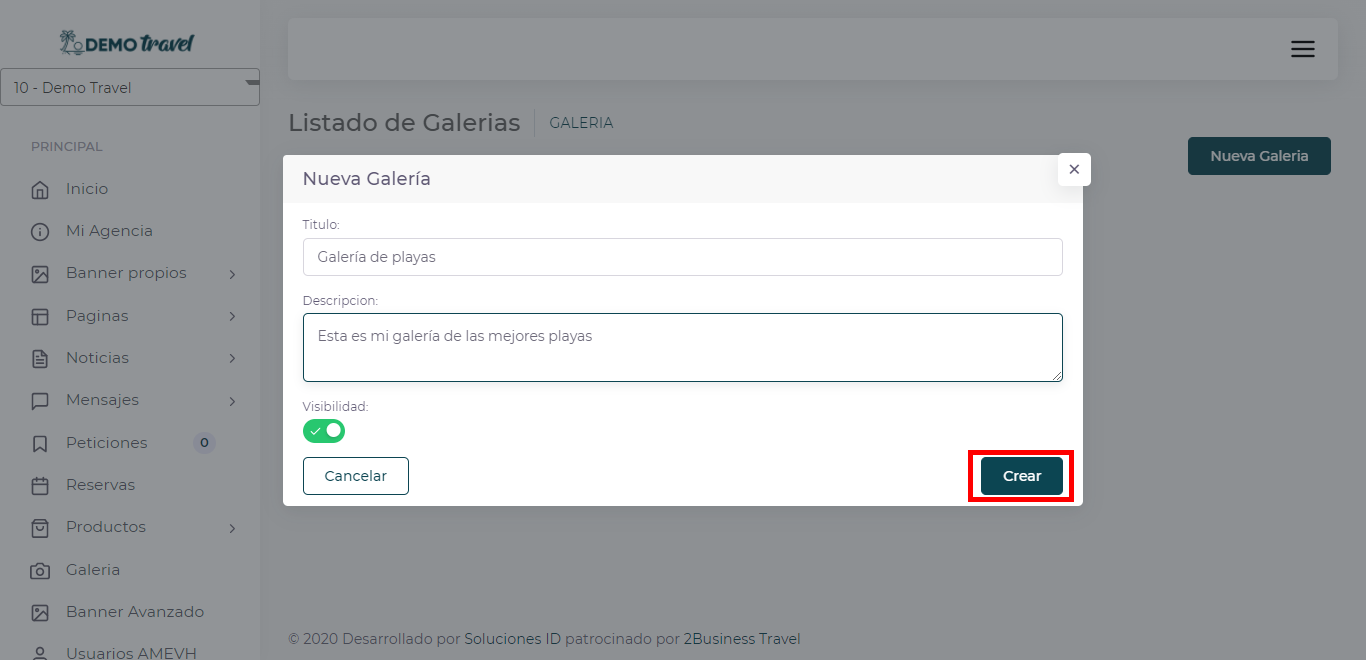
Verificamos en nuestra página que la galería haya sido creada.
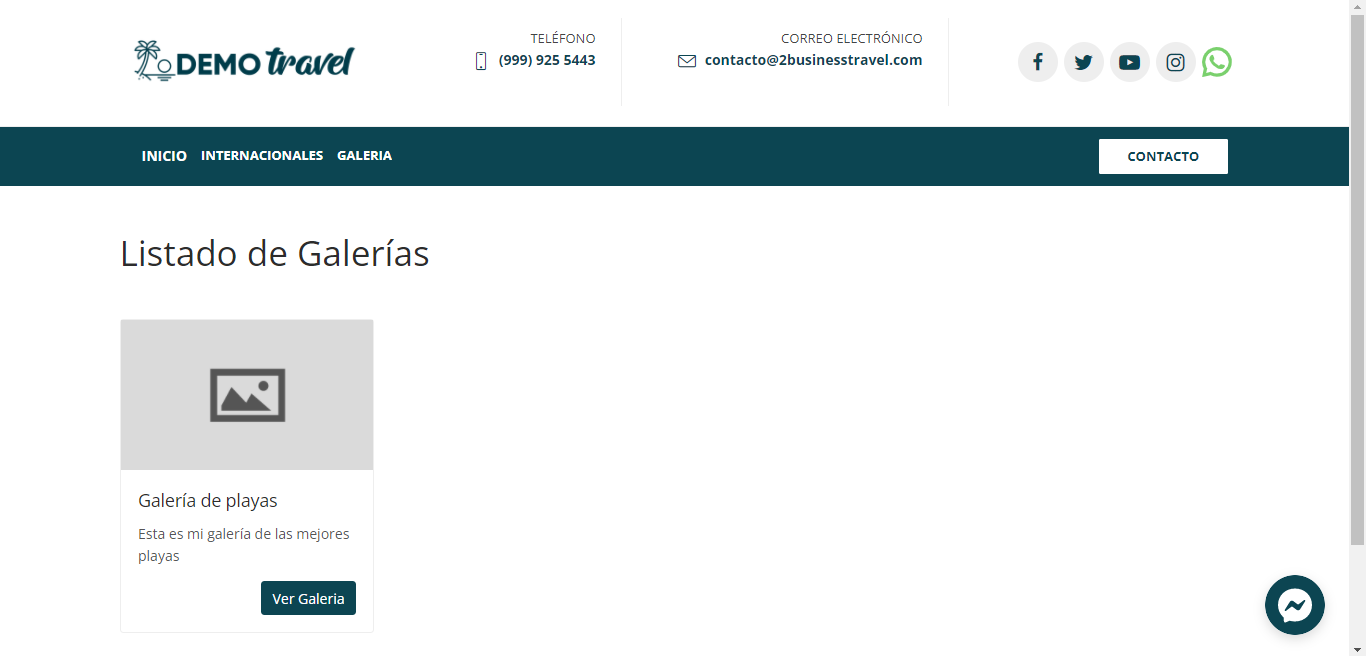
Paso 5:
Regresamos al panel y en la galería que creamos damos clic en el botón "Ver álbum".
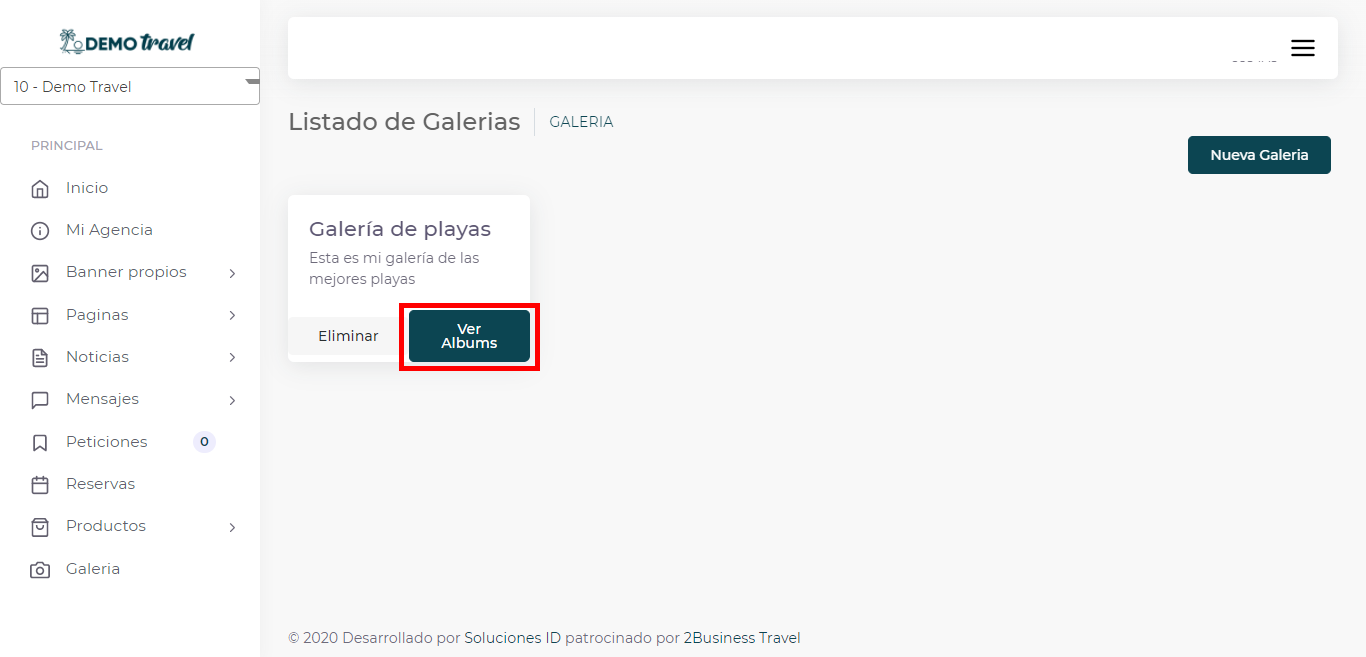
Paso 6:
Se mostrará una ventana en donde estará la lista de los álbumes creados. Como no tenemos ninguno damos clic en el botón "Añadir álbum".
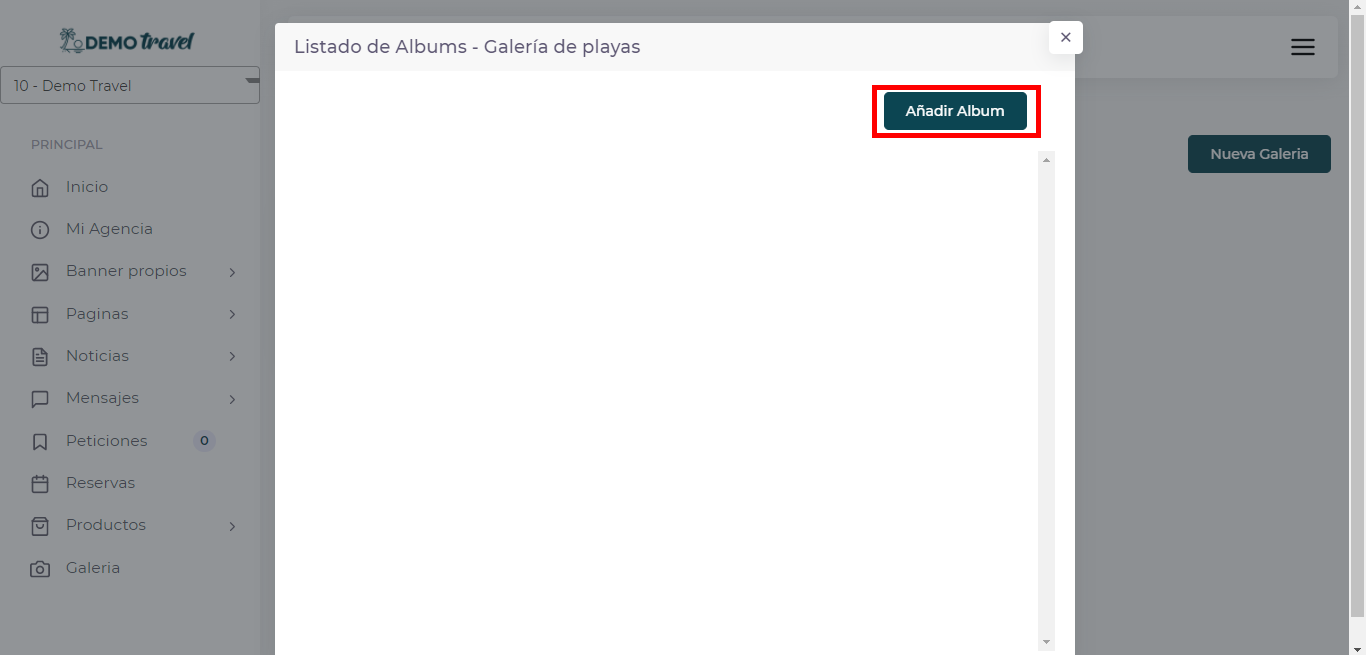
Paso 7:
Ahora se desplegará un formulario donde indicaremos el "Titulo del álbum" la "Descripción del álbum" y seleccionaremos la "Imagen de portada" del álbum, para ello damos clic el botón "Seleccionar archivo".
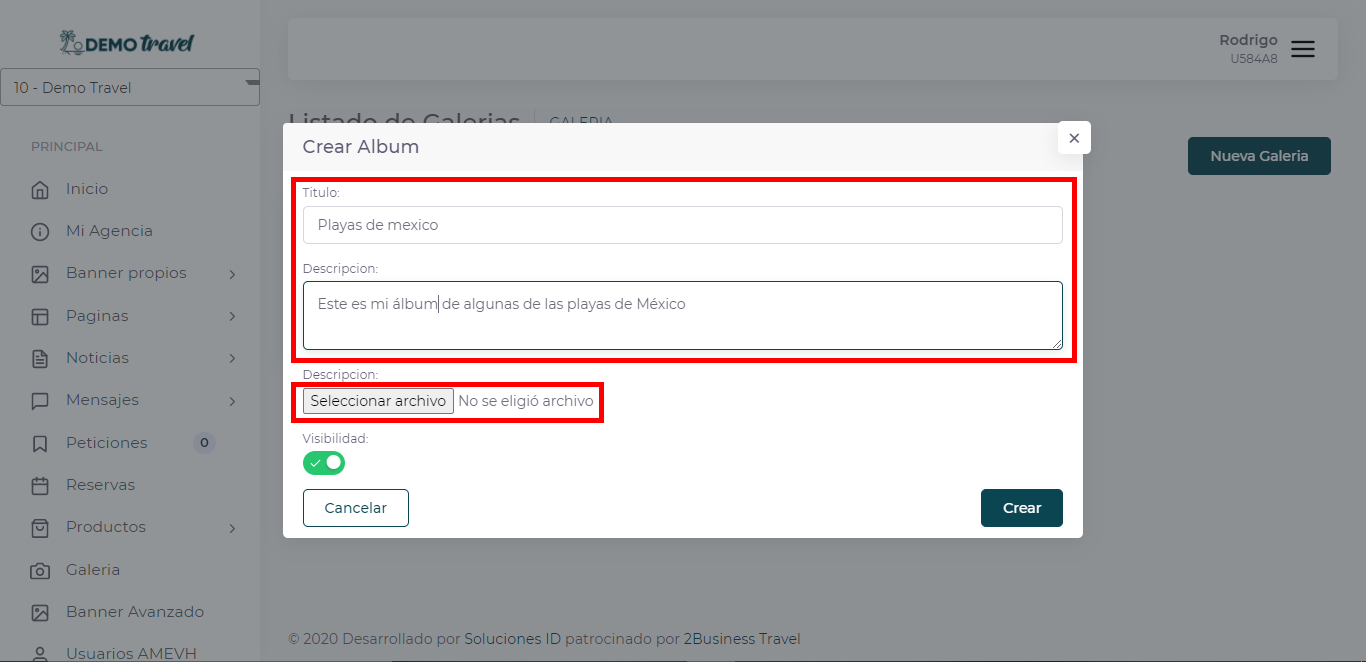
Se abrirá nuestro explorador de archivos y seleccionamos nuestra imagen de portada.
Una vez seleccionado nuestro archivo damos clic en el botón "Abrir".
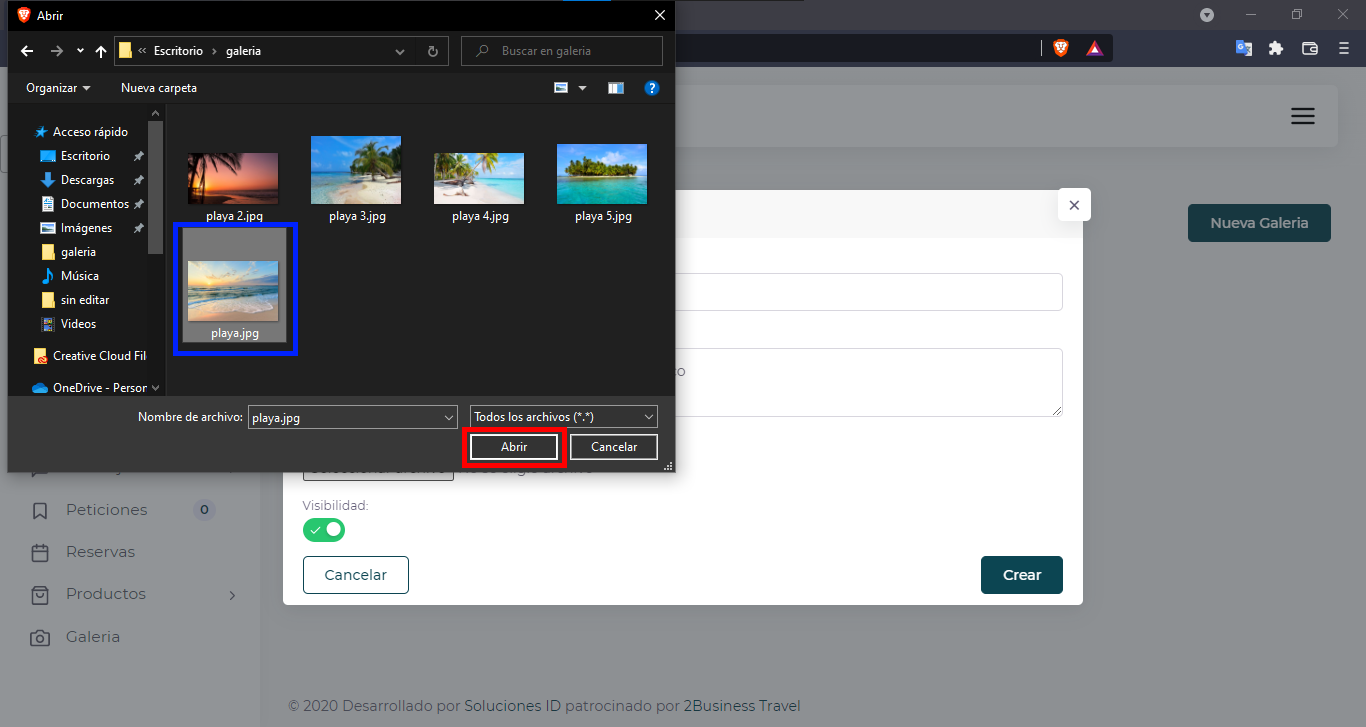
Ahora damos clic en el botón "Crear".
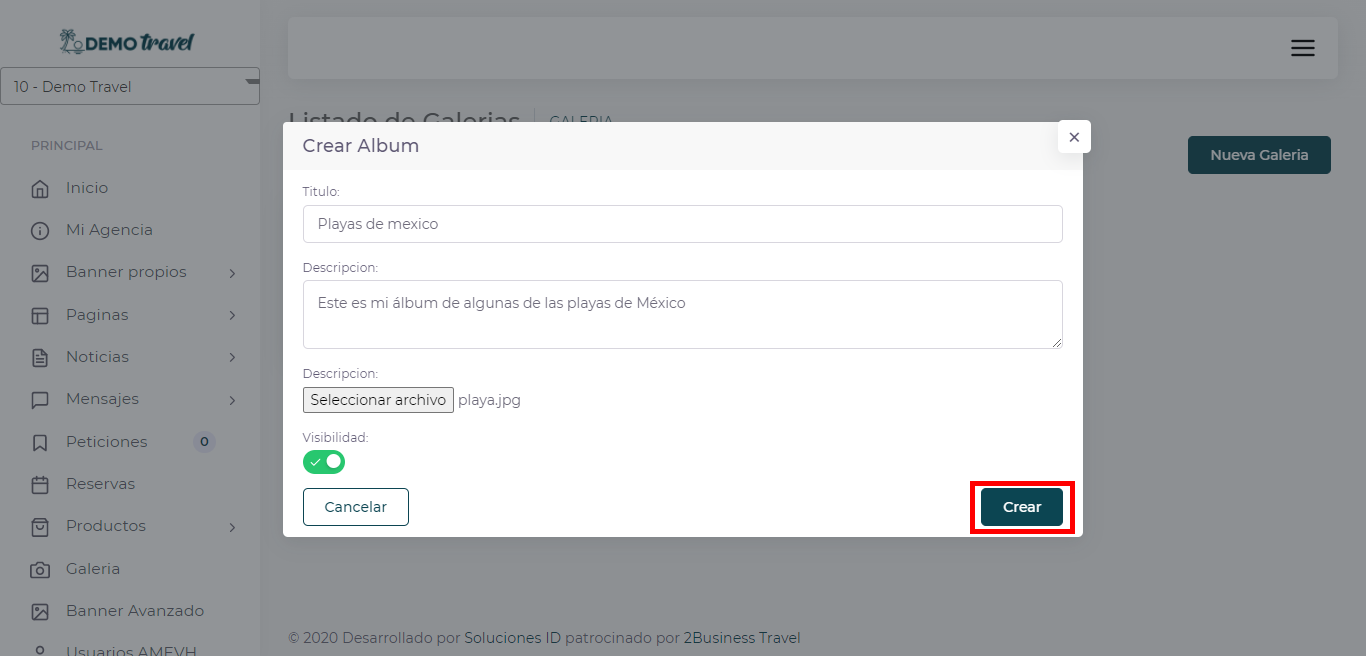
Paso 8:
Regresamos a la sección de "Galería" y en la galería que creamos damos clic en "Ver álbums".
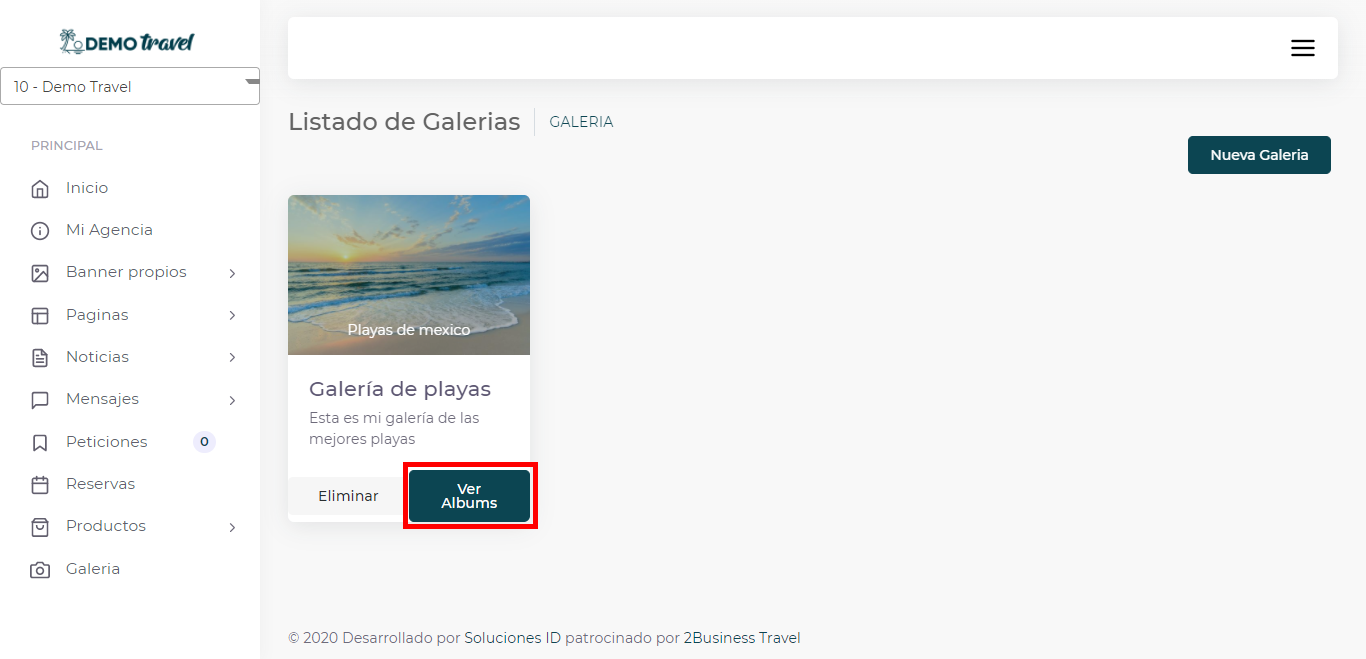
Ahora ya se mostrará en la lista de álbumes el que acabamos de agregar y le damos clic en "Ver fotos".
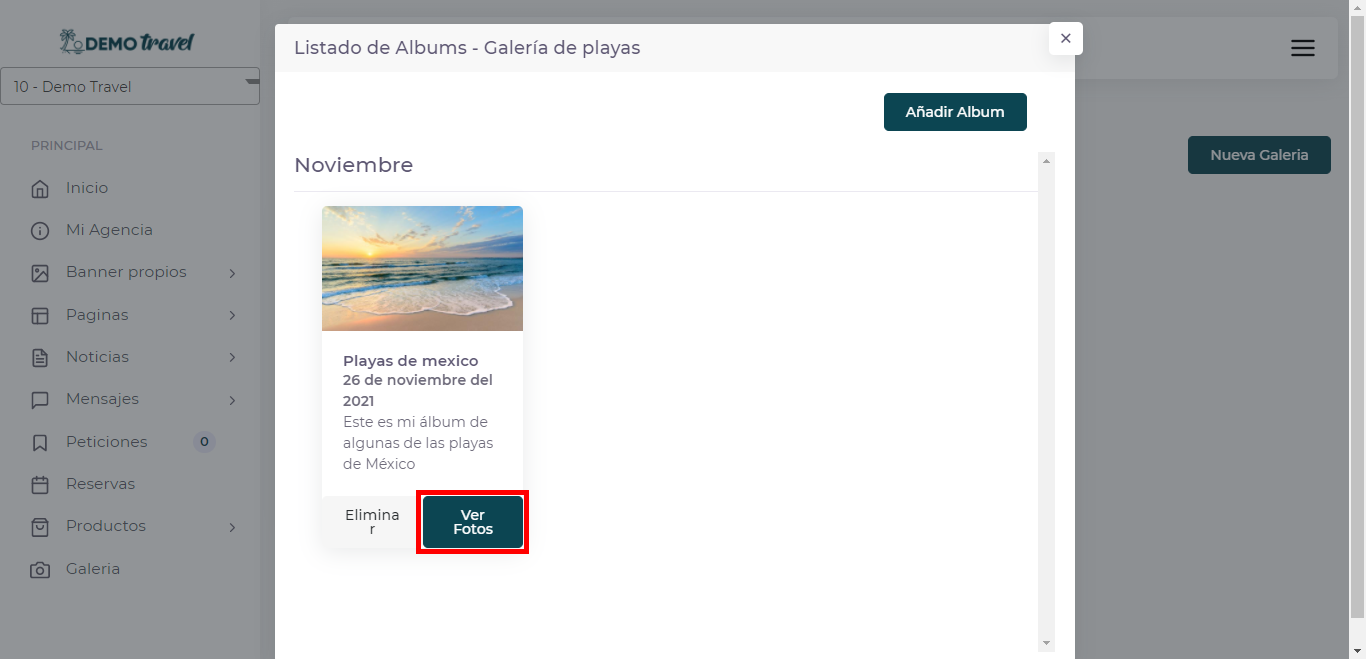
Se abrirá una ventana donde estarán las fotos de nuestra galería. Para agregar más fotos damos clic en el botón "Añadir fotos".
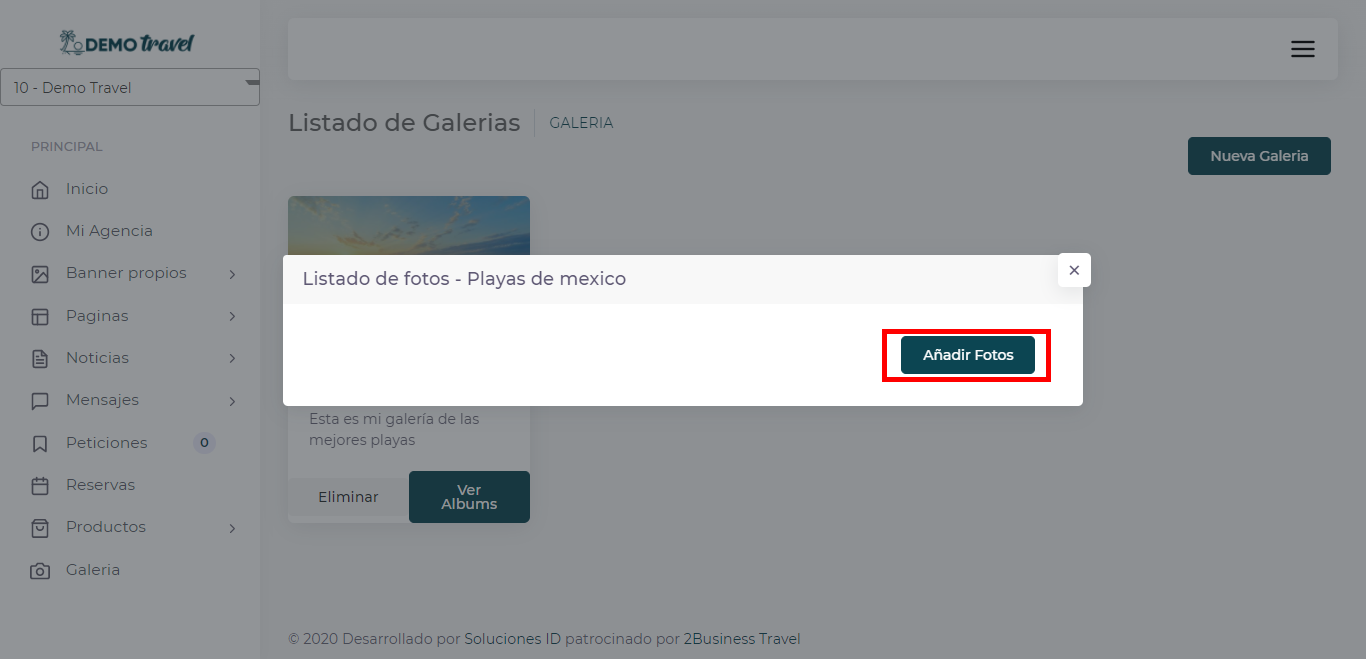
Ahora damos clic en el área marcado con rojo o arrastramos las fotos que queremos en ese álbum.
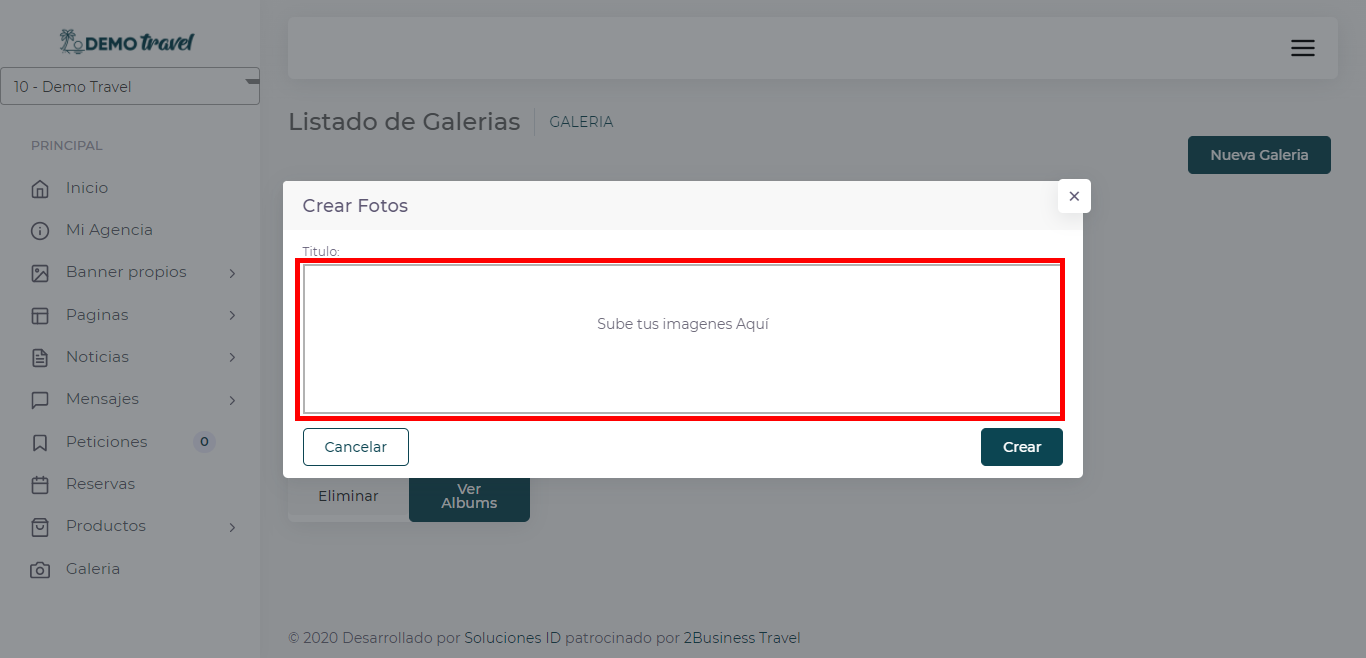
Si le dimos clic, se abrirá nuestro explorador de archivos y una vez ahí seleccionamos todas las fotos que queremos y le damos clic en "Abrir".
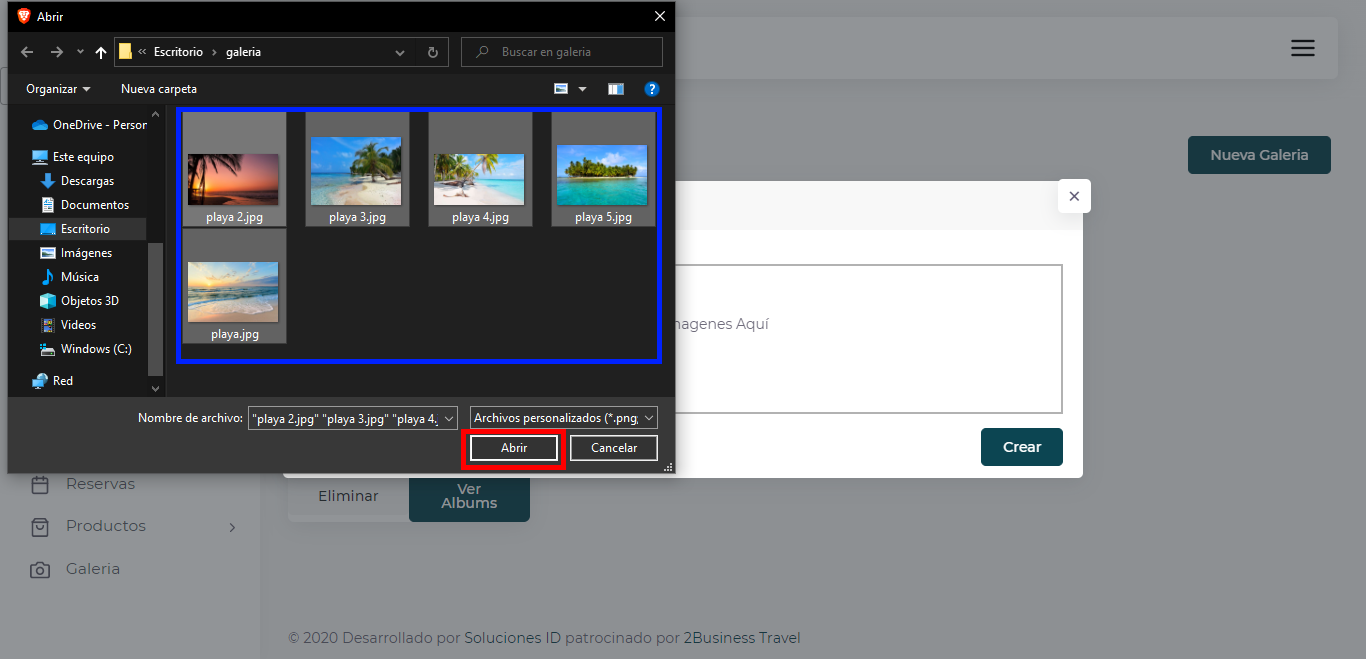
Se previsualizarán las imágenes que acabamos de subir y damos clic en "Crear".
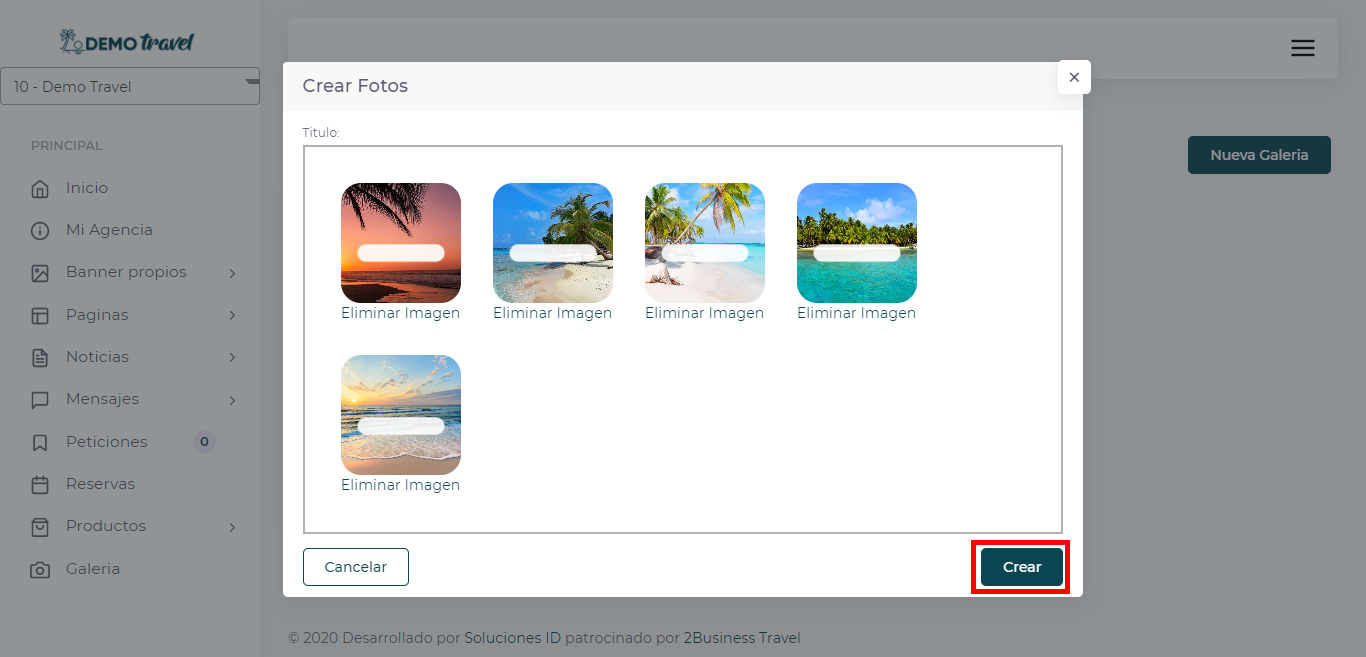
Una vez que ya se hayan subido las imágenes ya podemos cerrar las ventanas.
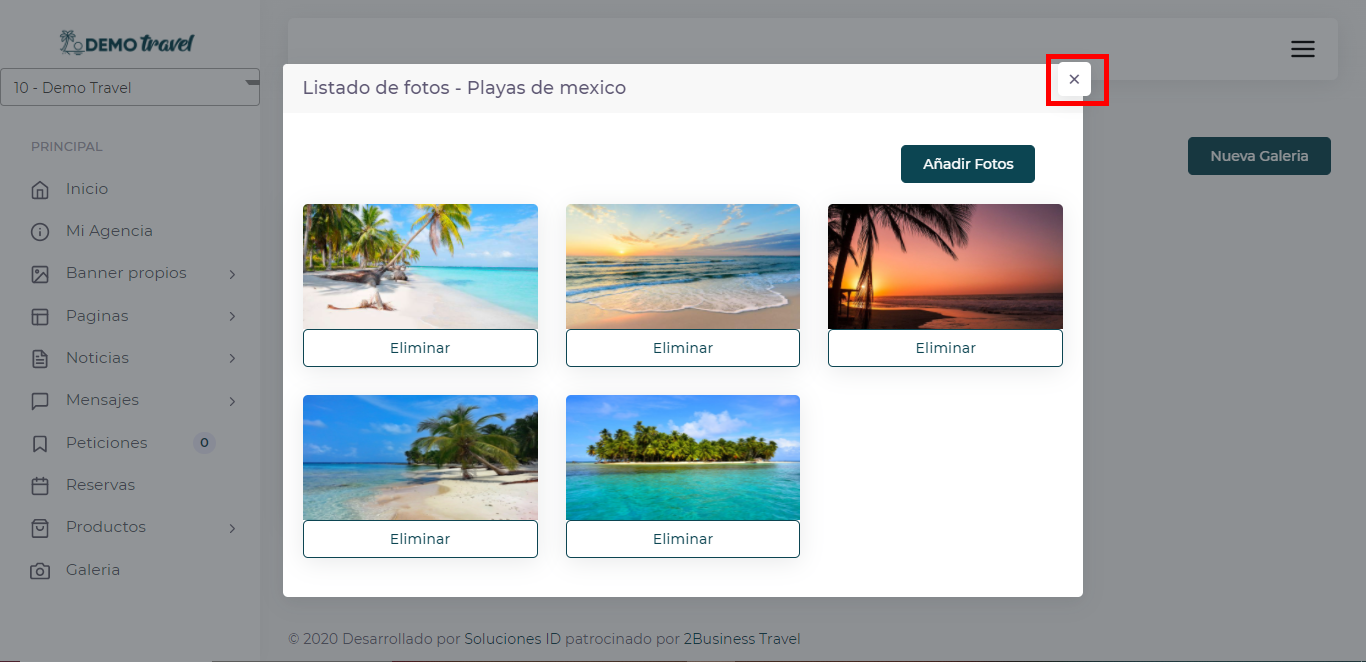
Ahora vamos a nuestra página y ya podemos ver las imágenes que se encuentran en ese álbum. Para ver con más detalle nuestras imágenes damos clic en el botón "Ver álbum".
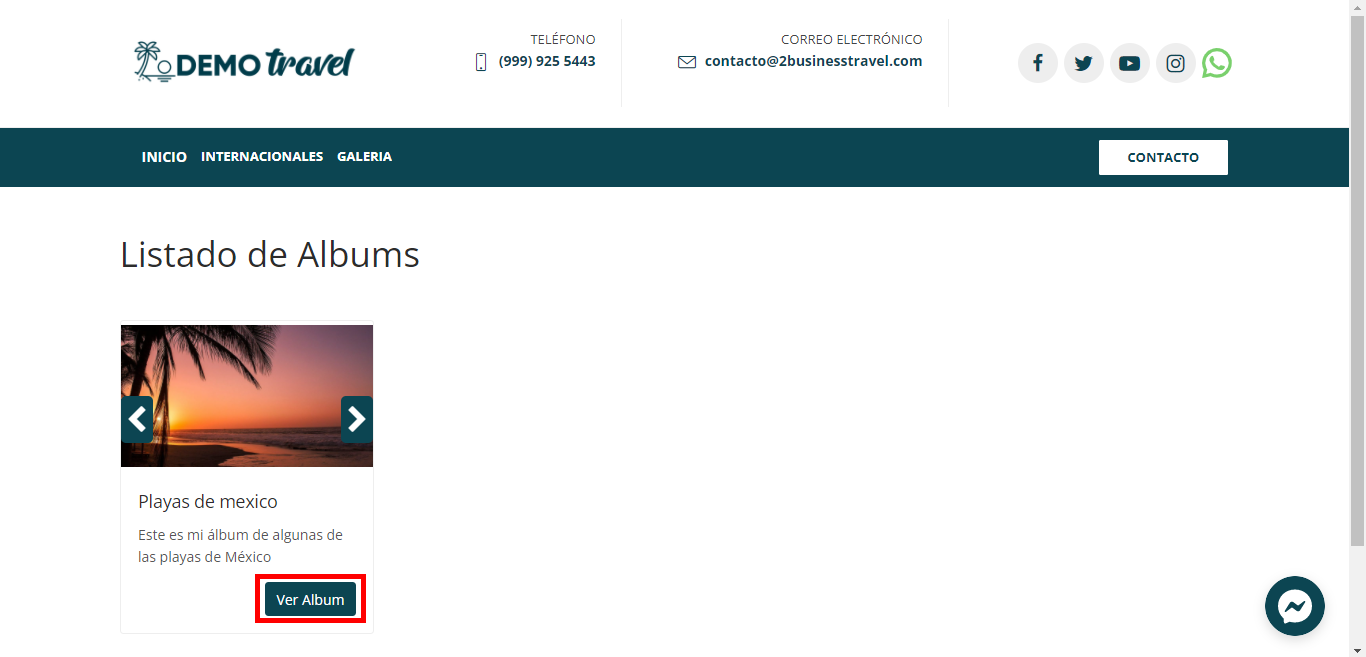
Ahí veremos todas las imágenes que subimos en ese álbum y al hacer clic en alguna se podrá ver de modo de diapositivas.
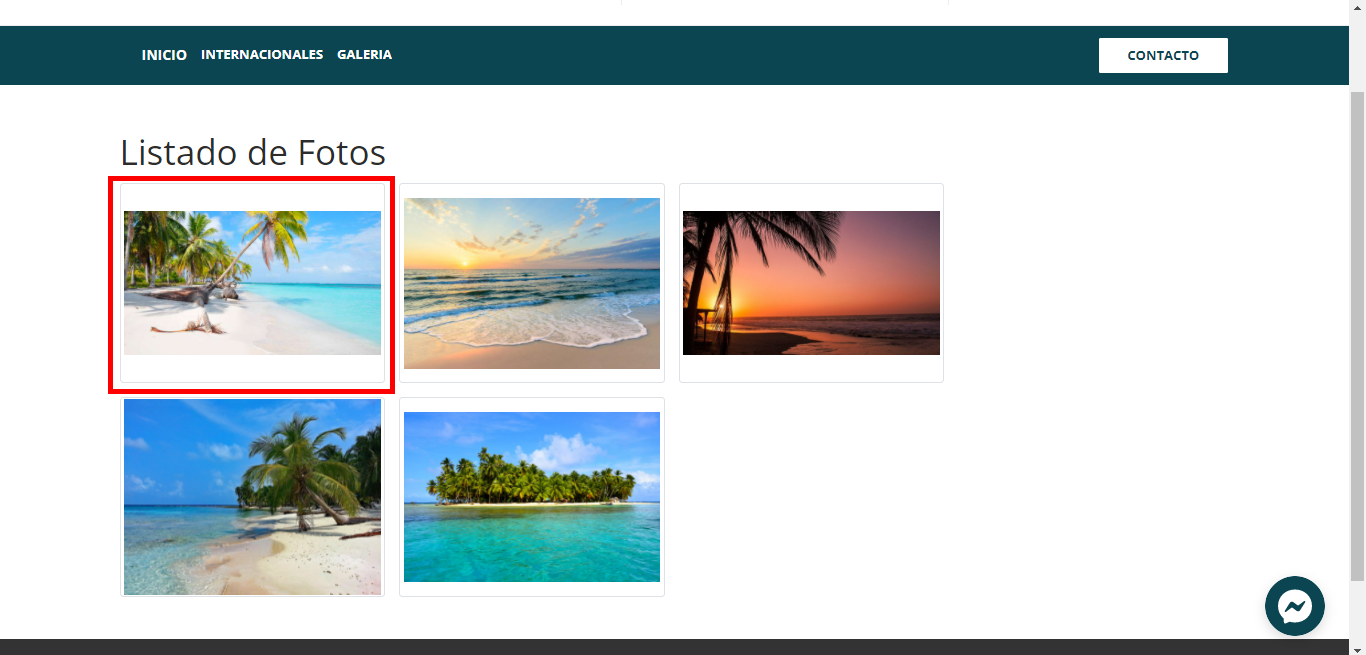
En la zona marcada de azul tendremos las opciones de "Reproducción automática", "Modo pantalla completa" y "Ocular la cuadricula de fotos". Los botones marcados con rojo nos sirven para ver la imagen siguiente.